Comment résoudre le problème de luminosité automatique dans PUBG Mobile sur Android
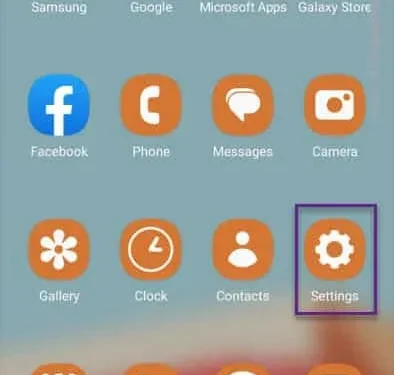
Solutions de contournement rapides –
1. Fermez le jeu PUBG et redémarrez le téléphone. Après avoir redémarré le téléphone, réglez la luminosité à un niveau décent et relancez PUBG.
Correctif 1 – Désactivez la luminosité adaptative
Étape 1 – Allez-y et faites glisser votre doigt vers le haut pour voir le « ⚙️ ».
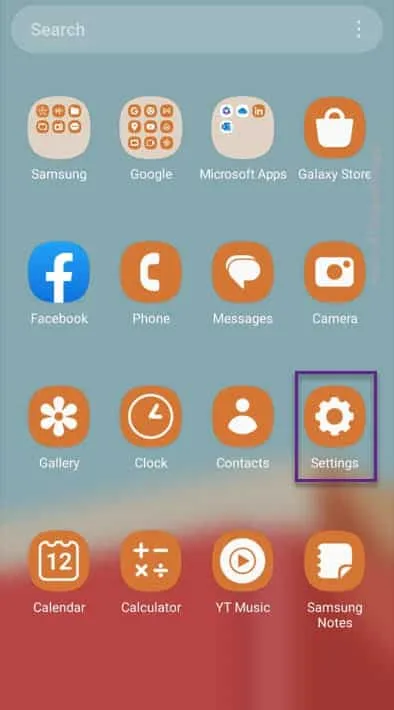
Étape 2 – Lorsque vous ouvrez l’écran Paramètres, appuyez sur pour explorer les paramètres « Affichage ».
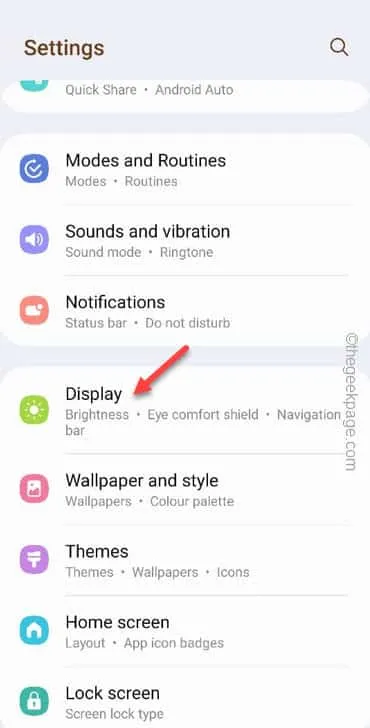
Étape 3 – Sur l’écran suivant, basculez le paramètre « Luminosité adaptative » sur « Désactivé ».
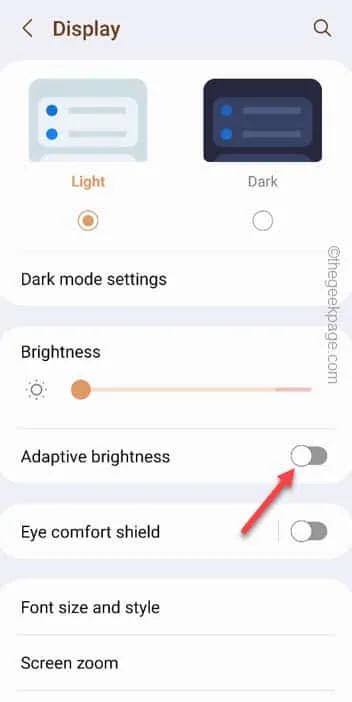
Correctif 2 – Basculer la luminosité et les graphiques dans PUBG Mobile
Étape 1 – Lancez PUBG Mobile sur votre téléphone.
Étape 2 – Une fois le jeu chargé, appuyez sur la flèche dans le coin inférieur gauche et appuyez sur « Paramètres ».
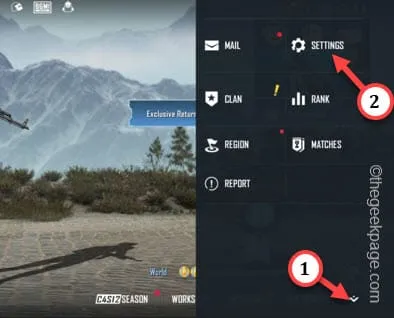
Étape 3 – Accédez à la section « Graphiques et audio » sur le côté gauche.
Étape 4 – Vous devez réduire la qualité graphique du jeu afin que le téléphone ne surchauffe pas lors de sessions de jeu prolongées. Alors, réglez le paramètre « Frame Rate » sur « Medium » ou « High ».
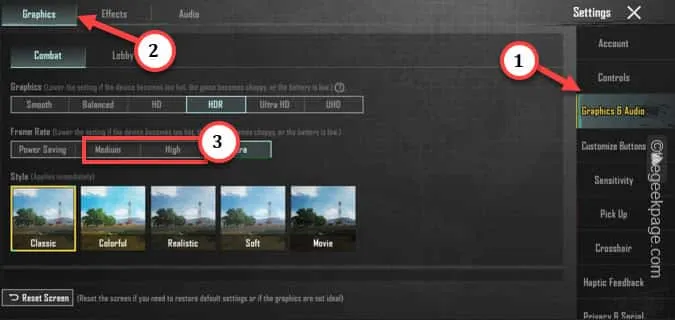
Étape 5 – Ensuite, descendez dans les paramètres de luminosité sur la même page.
Étape 6 – Ajustez la luminosité du jeu à l’aide du curseur et enfin, appuyez sur « OK ».
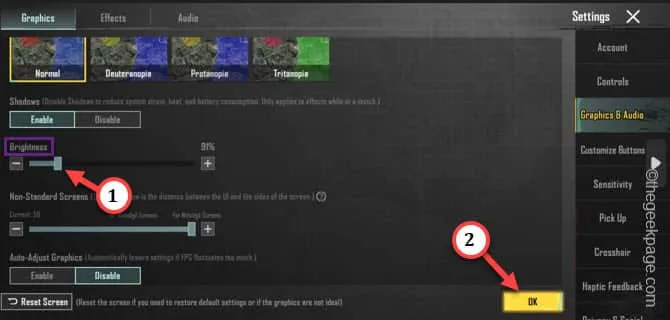
Correctif 3 – Désactivez le mode d’économie d’énergie
Étape 1 – Vous pouvez désactiver le mode d’économie d’énergie directement à partir du panneau rapide .
Étape 2 – Alors, faites glisser deux fois vers le bas pour voir les options disponibles. Assurez-vous de désactiver le mode d’économie d’énergie .
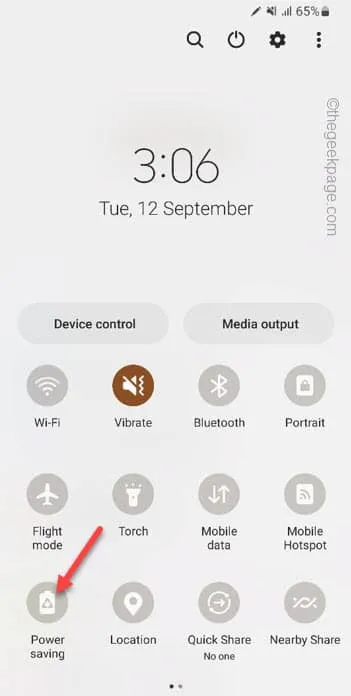
Étape 1 – Alors, ouvrez les paramètres .
Étape 2 – Après avoir ouvert les paramètres du téléphone, accédez au paramètre « Entretien de la batterie et de l’appareil ».
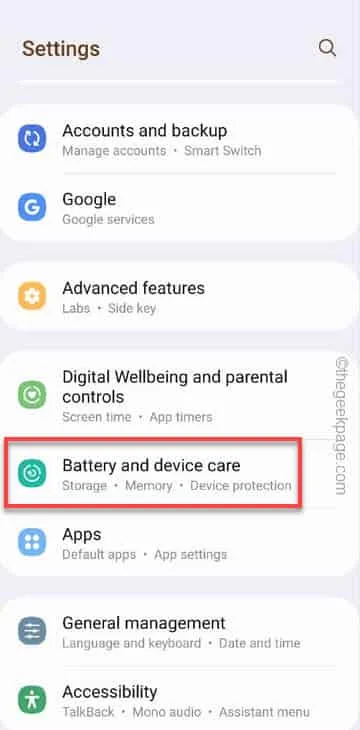
Étape 3 – Ensuite, ouvrez la « Batterie » pour y accéder.
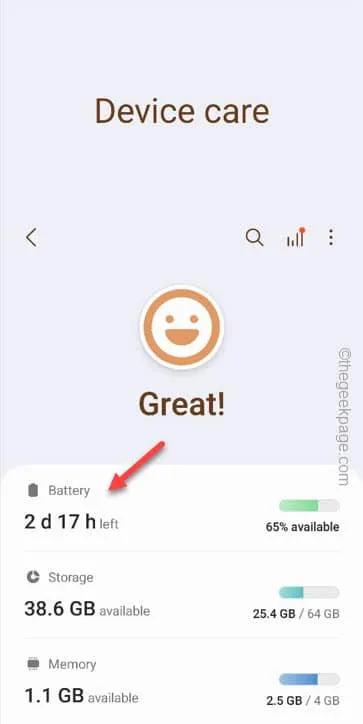
Étape 4 – Après avoir ouvert les paramètres de la batterie, réglez l’option « Mode d’économie d’énergie » sur « Désactivé ».
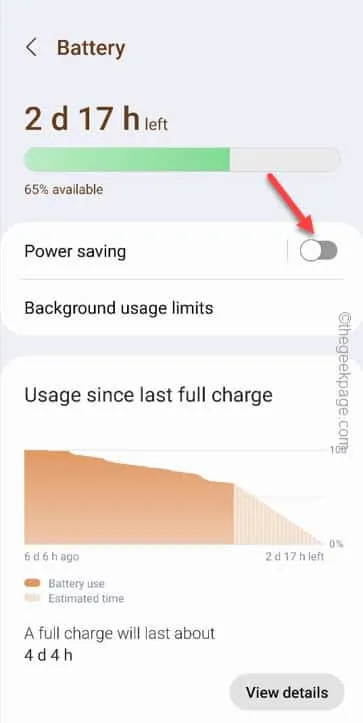
Correctif 4 – Augmenter le délai d’expiration de l’écran
Étape 1 – Pour augmenter le délai d’expiration de l’écran, ouvrez les paramètres sur votre téléphone.
Étape 2 – Vous devez accéder aux paramètres « Affichage ».
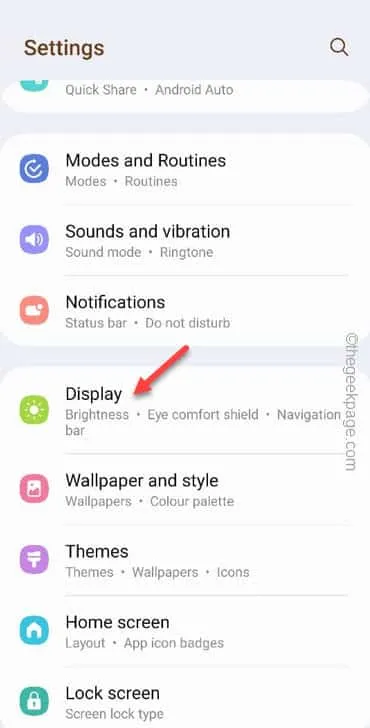
Étape 3 – Faites simplement défiler vers le bas et vous verrez les paramètres « Délai d’expiration de l’écran » pour y accéder.
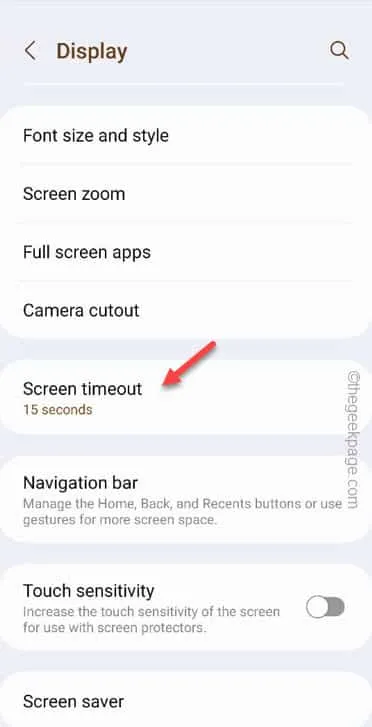
Étape 4 – Réglez le délai d’expiration de l’écran sur « 10 » ou « 30 » minutes pour vous assurer que l’écran du téléphone ne s’assombrit pas automatiquement pendant que vous jouez.
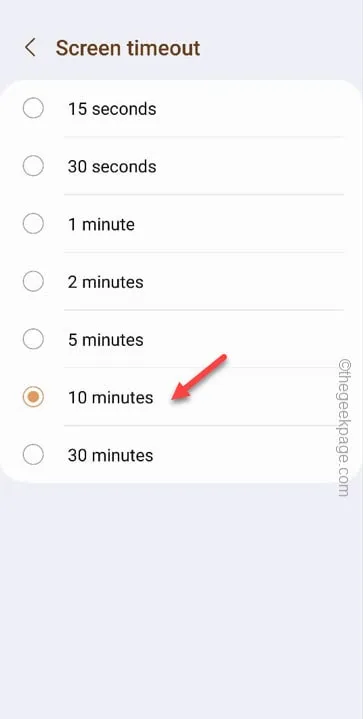
Fermez les paramètres .



Laisser un commentaire